本文将带您了解关于Python-如何删除Matplotlib轴上的相对位移的新内容,同时我们还将为您解释matplotlib去掉坐标轴的相关知识,另外,我们还将为您提供关于4.1Python数据处理篇
本文将带您了解关于Python-如何删除Matplotlib轴上的相对位移的新内容,同时我们还将为您解释matplotlib去掉坐标轴的相关知识,另外,我们还将为您提供关于4.1Python数据处理篇之Matplotlib系列(一)---初识Matplotlib、Cpp调用Python3,使用matplotlib画(二维)图----1.配置(Clion,mingW64, python, matplotlib)、java版matplotlib,matplotlib4j使用,java中调用matplotlib或者其他python脚本、Mac OS Pycharm上的Python通过“将matplotlib.pyplot导入为plt”给出框架错误的实用信息。
本文目录一览:- Python-如何删除Matplotlib轴上的相对位移(matplotlib去掉坐标轴)
- 4.1Python数据处理篇之Matplotlib系列(一)---初识Matplotlib
- Cpp调用Python3,使用matplotlib画(二维)图----1.配置(Clion,mingW64, python, matplotlib)
- java版matplotlib,matplotlib4j使用,java中调用matplotlib或者其他python脚本
- Mac OS Pycharm上的Python通过“将matplotlib.pyplot导入为plt”给出框架错误

Python-如何删除Matplotlib轴上的相对位移(matplotlib去掉坐标轴)
当我尝试对具有足够大数字的范围进行绘图时,我得到了所有刻度线都相对移动的轴。例如:
plot([1000, 1001, 1002], [1, 2, 3])我在横坐标轴上得到了这些刻度:
0.0 0.5 1.0 1.5 2.0 +1e3问题是如何删除+1e3并获取:
1000.0 1000.5 1001.0 1001.5 1002.0答案1
小编典典plot([1000, 1001, 1002], [1, 2, 3])gca().get_xaxis().get_major_formatter().set_useOffset(False)draw()这将抓取current axes,获取x轴axis对象,然后获取主formatter对象,并将useOffset设置为false(doc)。
在matplotlib的较新版本(1.4+)中,可以通过axes.formatter.useoffsetrcparam 更改默认行为。

4.1Python数据处理篇之Matplotlib系列(一)---初识Matplotlib
目录
[TOC]
前言
对于数据可视化的python库,对于Matplotlib早有耳闻,今天就来正式学习一下。
(一)matplotlib的介绍
matplotlib是python优秀的2D绘图库,可以完成大部分的绘图需求,同时其可定制性也很强,可内嵌在tkinter等各种GUI框架里。
官方网站:https://matplotlib.org/users/index.html
官方教程:https://matplotlib.org/tutorials/index.html
官方例子:https://matplotlib.org/gallery/index.html
(二)画一个简单的画布
==1.源代码==
import matplotlib.pyplot as plt
import numpy as np
# 在-1~1之间建立50个点
x = np.linspace(-1, 1, 50)
# y = 2*x + 1
y = x**2
# 创建画布
plt.plot(x, y)
# 展现画布
plt.show()
==2.展示效果==
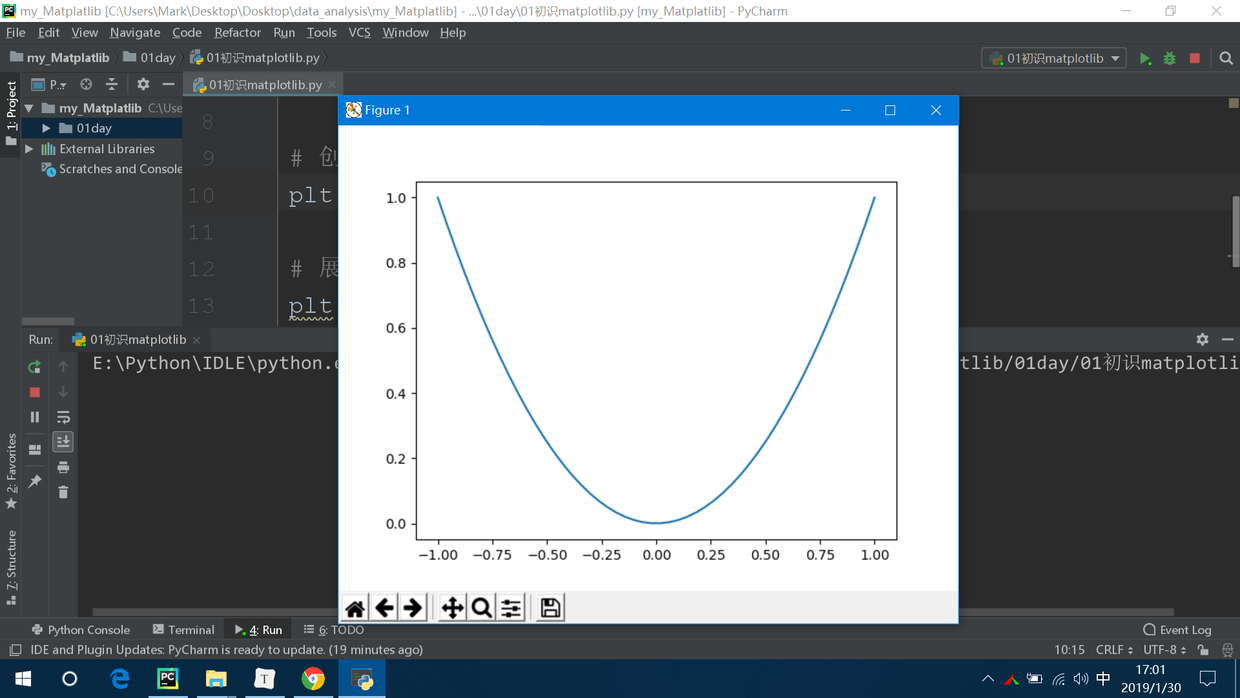
(三)画布按键的功能介绍
==1.对于画布功能键的排序==
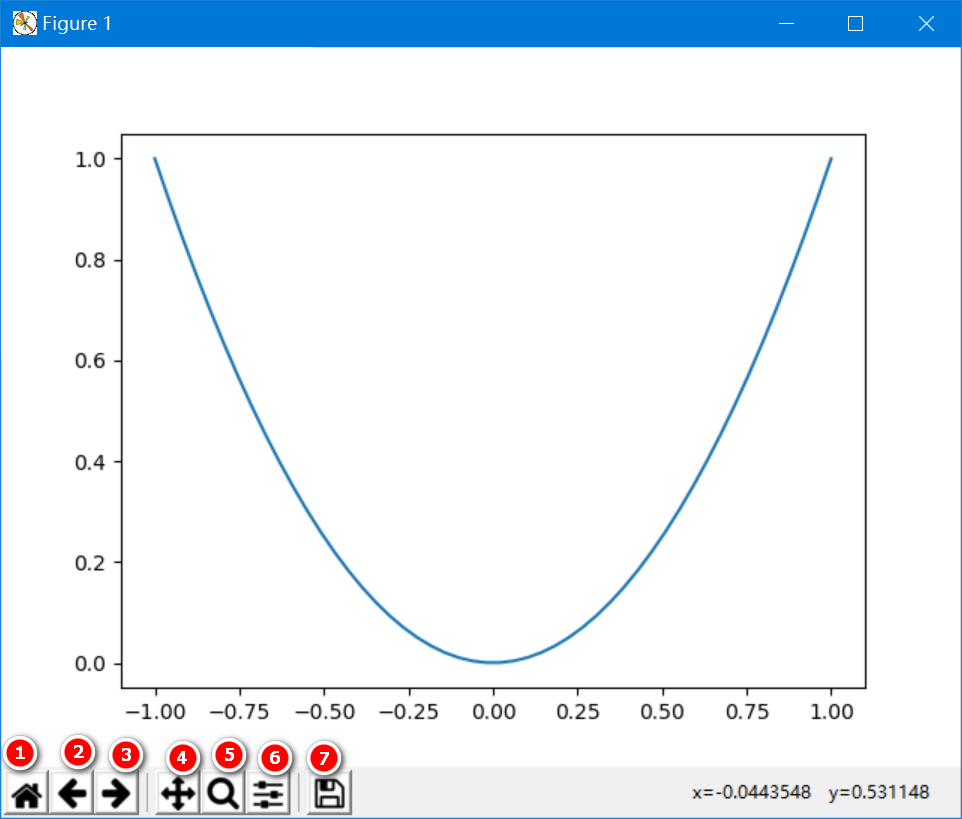
==(1)主页==
不管图片被你整成什么样,只要你按一下主页按钮,就会恢复到刚开始的样子。
==(2)上一个视图==
就是你改变了图片的位置,这个键就是跳到上一个键的图片位置。
==(3)下一个视图==
就是你改变了图片的位置,这个键就是跳到下一个键的图片位置。
==(4)移动查看==
我们可以以拖动的方式,来查看未显示的部分。
==(5)放大查看==
我们还可以用放大的方式,来细致的观察微小的部分。
==(6)窗体设置==
我们可以调整显示区域在窗体的显示位置。
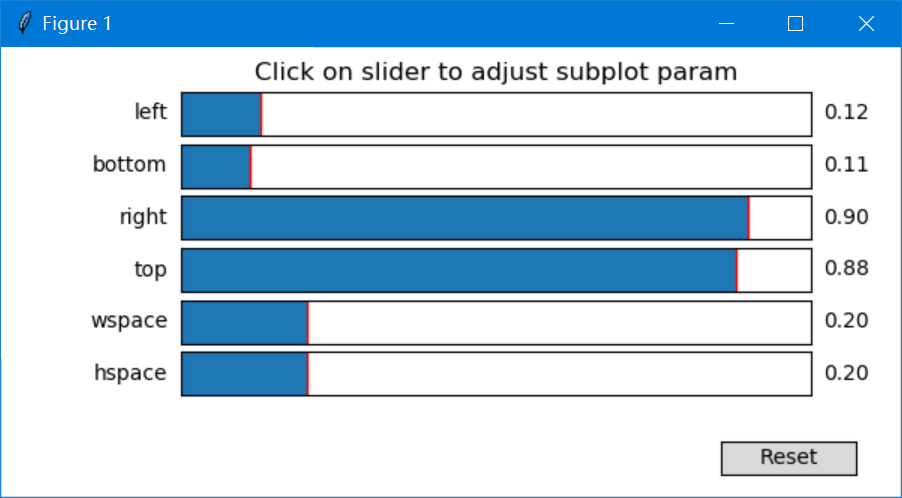
==(7)保存图片==
我们可以把视图保存为图片。
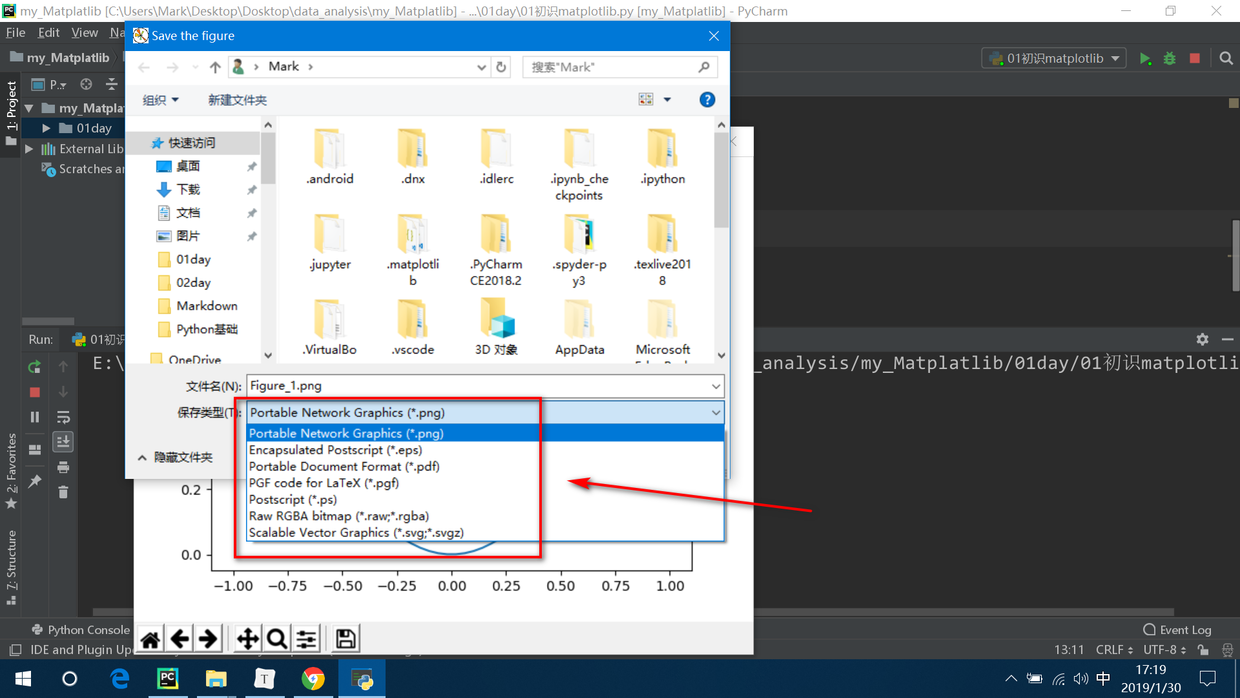
作者:Mark
日期:2019/01/30 周三

Cpp调用Python3,使用matplotlib画(二维)图----1.配置(Clion,mingW64, python, matplotlib)
To my knowledge so far, Cpp画图是真滴捉急, 那就调用python帮帮忙吧。
百度了好久,试了好几次,终于走完了配置的过程。我要记录一下。
1.0 配置:(操作系统)64位Win7, (Cpp的IDE是)Clion。
1.1 安装Clion
官网下载就可以了,地址 https://www.jetbrains.com/clion/
1.2 安装,配置mingW64
1.2.1:Clion需要我们安装Toolchain,我用的是mingW64(因为我用的是64位系统),附上百度网盘地址。
地址:https://pan.baidu.com/s/14FkN0Ul9cvcRxCOcylmoxw,密码:qu5l
1.2.2:然后我一股脑把路径全部添加到环境变量path了
(
D:\ProgramFile\mingw64;
D:\ProgramFile\mingw64\bin;
D:\ProgramFile\mingw64\lib;
D:\ProgramFile\mingw64\include
)
1.2.3:让Clion找到mingw64
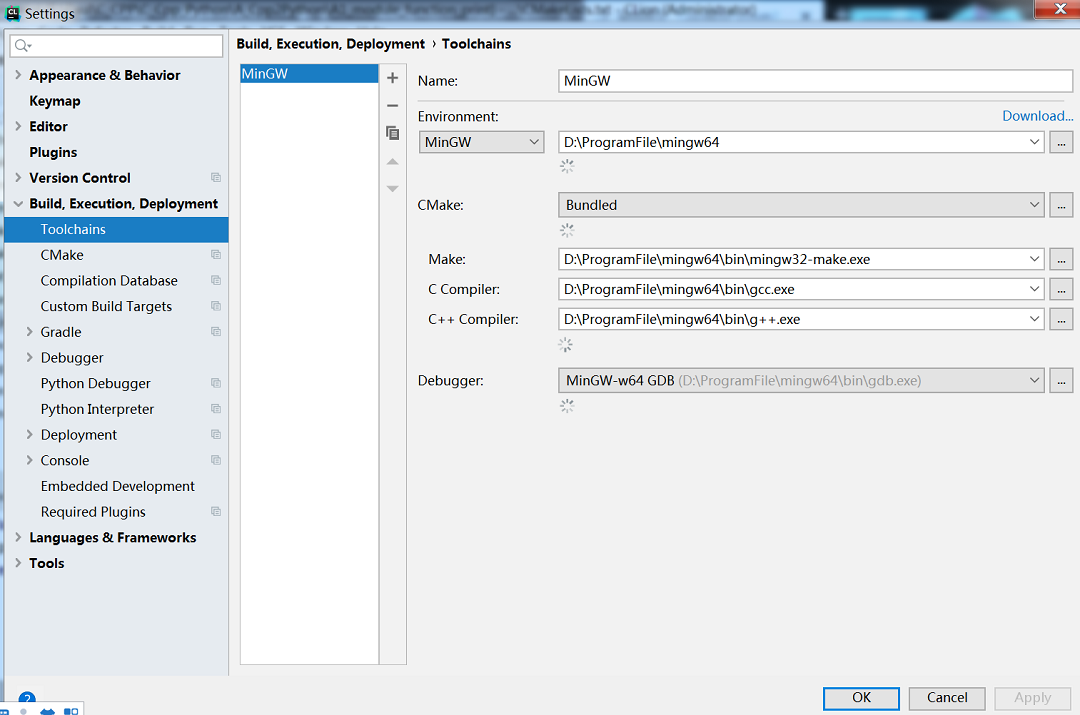
如果其中的Make, C Complier,C++ Complier没找到,就手动帮Clion添加。
!!!注意mingw的版本(指的是64位还是32位),一定要和pyhton的匹配。否则会出现如下错误:
载入Python.h:没问题 ; 读取其中函数:unreferenced...
1.3 安装python
1.3.1 安装python3.7
我的安装目录是 D:\ProgramFile\Python37 ,没有用Anaconda,事实上(可能是由于环境变量path中争抢调用关系的问题),我把原来装好的anaconda卸载了。
安装的版本是官网下载的。
同时,添加了 D:\ProgramFile\Python37到环境变量path。
1.3.2 用pip安装matplotlib
a. python3.7中的pip是自带的
b. 将python安装目录下的scripts添加到环境变量bin
c. (可选)查看python是否安装成功:在cmd界面,输入:python --version
d. (可选)查看pip是否安装成功:在cmd界面,输入:pip --version
e. (可选)升级pip:在cmd界面,输入:python -m pip install -U pip setuptools
f. 用pip安装matplotlib:在cmd界面,输入:python -m pip install matplotlib
1.4 Clion联结Cpp和python
1.4.1:CMakeLists.txt的配置:
用clion新建cpp的project,在CMakeLists.txt中添加以下两句话
# 添加python.h头文件路径
include_directories(D:/ProgramFile/Python37/include)
# 添加python动态链接库文件
link_libraries(D:/ProgramFile/Python37/libs/python37.lib)
如下图:
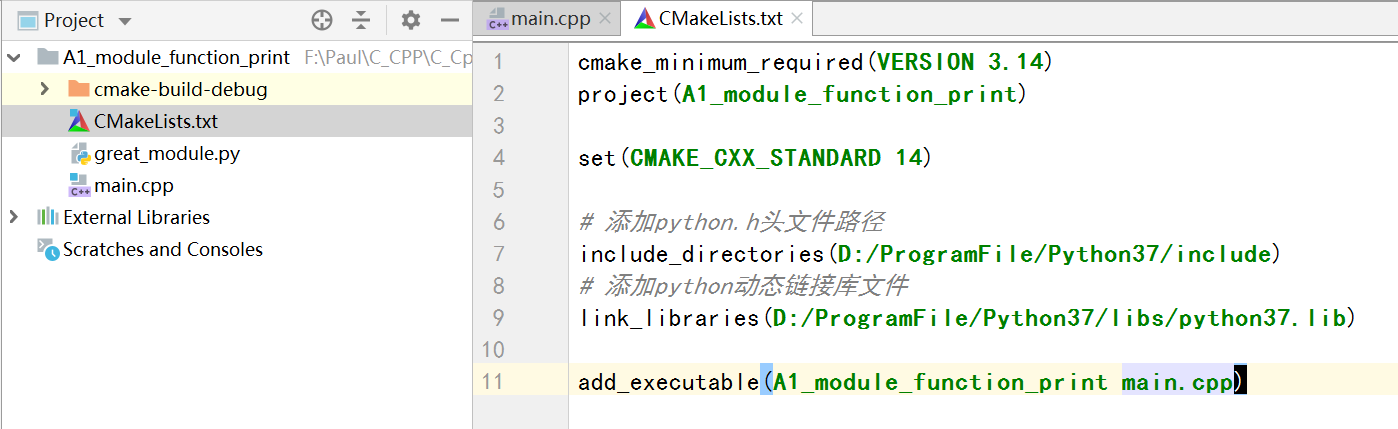
1.4.2:main.cpp的配置
我直接上图吧,如果这个cpp可以运行,那么说明配置成功了。
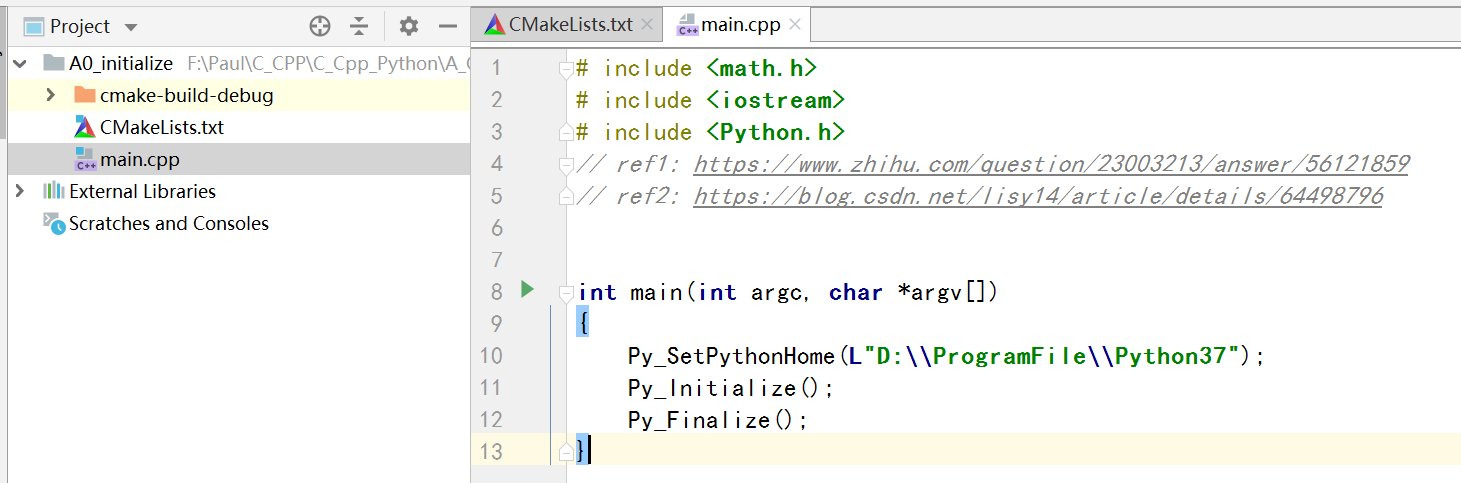

java版matplotlib,matplotlib4j使用,java中调用matplotlib或者其他python脚本
写在前面,最近需要在java中调用matplotlib,其他一些画图包都没这个好,毕竟python在科学计算有优势。找到了matplotlib4j,大概看了下github上的https://github.com/sh0nk/matplotlib4j,maven repository:
<dependency>
<groupId>com.github.sh0nk</groupId>
<artifactId>matplotlib4j</artifactId>
<version>0.5.0</version>
</dependency>
简单贴个测试类,更多的用法在test报下有个MainTest.class。
@Test
public void testPlot() throws IOException, PythonExecutionException, ClassNotFoundException, NoSuchMethodException, illegalaccessexception, InvocationTargetException, InstantiationException {
Plot plot = Plot.create(PythonConfig.pythonBinPathConfig("D:\\python3.6\\python.exe"));
plt.plot()
.add(Arrays.asList(1.3, 2))
.label("label")
.linestyle("--");
plt.xlabel("xlabel");
plt.ylabel("ylabel");
plt.text(0.5, 0.2, "text");
plt.title("Title!");
plt.legend();
plt.show();
}
下面问题来了,这个对matplotlib的封装不是很全面,源码里也有很多todo,有很多函数简单用用还行,很多重载用不了,比如plt.plot(xdata,ydata)可以,但是无法在其中指定字体plt.plot(xdata,ydata,fontsize=30);
所以想要更全面的用法还得自己动手,几种办法:
- 大部分还是用matplotlib4j中的,个别的自己需要的但里头没有的函数,实现他的builder接口,重写build方法,返回一个py文件中命令行的字符串形式,然后反射取到PlotImpl中的成员变量registeredBuilders,往后追加命令行,感觉适用于只有极个别命令找不到的情况,挺麻烦的,而且要是传nd.array(…)这种参数还得额外拼字符串。
//拿到plotImpl中用于组装python脚本语句的的registeredBuilders,需要加什么直接添加新的builder就行了
Field registeredBuildersField = plt.getClass().getDeclaredField("registeredBuilders");
registeredBuildersField.setAccessible(true);
List<Builder> registeredBuilders = (List<Builder>) registeredBuildersField.get(plt);
TicksBuilder ticksBuilder = new TicksBuilder(yList, "yticks", fontSize);
registeredBuilders.add(ticksBuilder);
- 这种比较直接,参照matplotlib4j底层,直接写py.exe文件,执行命令行,比较推荐这种,一行一行脚本自己写,数据拼装方便,看起来直观。比如写如下的脚本并执行,搞两组数据,画个散点图
import numpy as np
import matplotlib.pyplot as plt
plt.plot(np.array(自己的x数据), np.array(自己的y数据), 'k.', markersize=4)
plt.xlim(0,6000)
plt.ylim(0,24)
plt.yticks(np.arange(0, 25, 1), fontsize=10)
plt.title("waterfall")
plt.show()
像下面这么写就行了
//1. 准备自己的数据 不用管
List<Float> y_secondList_formatByHours = y_secondList.stream().map(second -> (float)second / 3600).collect(Collectors.toList());
//2.准备命令行list,逐行命令添加
List<String> scriptLines = new ArrayList<>();
scriptLines.add("import numpy as np");
scriptLines.add("import matplotlib.pyplot as plt");
scriptLines.add("plt.plot("+"np.array("+x_positionList+"),"+"np.array(" +y_secondList_formatByHours+"),\"k.\",label=\"waterfall\",lw=1.0,markersize=4)");
scriptLines.add("plt.xlim(0,6000)");
scriptLines.add("plt.ylim(0,24)");
scriptLines.add("plt.yticks(np.arange(0, 25, 1), fontsize=10)");
scriptLines.add("plt.title(\"waterfall\")");
scriptLines.add("plt.show()");
//3. 调用matplotlib4j 里面的pycommond对象,传入自己电脑的python路径
pycommand command = new pycommand(PythonConfig.pythonBinPathConfig("D:\\python3.6\\python.exe"));
//4. 执行,每次执行会生成临时文件 如C:\Users\ADMINI~1\AppData\Local\Temp\1623292234356-0\exec.py,这个带的日志输出能看到,搞定
command.execute(Joiner.on('\n').join(scriptLines));


Mac OS Pycharm上的Python通过“将matplotlib.pyplot导入为plt”给出框架错误
这个问题与此处和此处的问题相似,但是那里的所有解决方案均无效,这可能是因为我使用的是不同的环境(在Mac OS上为PyCharm)。
在PyCharm在2.7.15上运行的虚拟环境中,无任何投诉地安装了matplotlib,以及一个包含以下内容的单行PyCharm python文件…
import matplotlib.pyplot as plt
…运行单行文件时,控制台输出以下错误:
/Users/jbs/PycharmProjects/WakeUp/env/bin/python /Users/jbs/PycharmProjects/WakeUp/InputSound/WakeInputSound-and-plot-it-trial3.py
Traceback (most recent call last):
File "/Users/jbs/PycharmProjects/WakeUp/InputSound/WakeInputSound-and-plot-it-trial3.py",line 2,in <module>
import matplotlib.pyplot as plt
File "/Users/jbs/PycharmProjects/WakeUp/env/lib/python2.7/site-packages/matplotlib/pyplot.py",line 115,in <module>
_backend_mod,new_figure_manager,draw_if_interactive,_show = pylab_setup()
File "/Users/jbs/PycharmProjects/WakeUp/env/lib/python2.7/site-packages/matplotlib/backends/__init__.py",line 62,in pylab_setup
[backend_name],0)
File "/Users/jbs/PycharmProjects/WakeUp/env/lib/python2.7/site-packages/matplotlib/backends/backend_macosx.py",line 17,in <module>
from matplotlib.backends import _macosx
RuntimeError: Python is not installed as a framework. The Mac OS X backend will not be able to function correctly if Python is not installed as a framework.
解决该问题的任何帮助将受到欢迎。我已经尝试了十几种方法,但似乎都没有效果…
(进口matplotlib本身并不产生问题,这问题可能与这一个,但it’s显然是不同的…)
我们今天的关于Python-如何删除Matplotlib轴上的相对位移和matplotlib去掉坐标轴的分享已经告一段落,感谢您的关注,如果您想了解更多关于4.1Python数据处理篇之Matplotlib系列(一)---初识Matplotlib、Cpp调用Python3,使用matplotlib画(二维)图----1.配置(Clion,mingW64, python, matplotlib)、java版matplotlib,matplotlib4j使用,java中调用matplotlib或者其他python脚本、Mac OS Pycharm上的Python通过“将matplotlib.pyplot导入为plt”给出框架错误的相关信息,请在本站查询。
本文标签:





